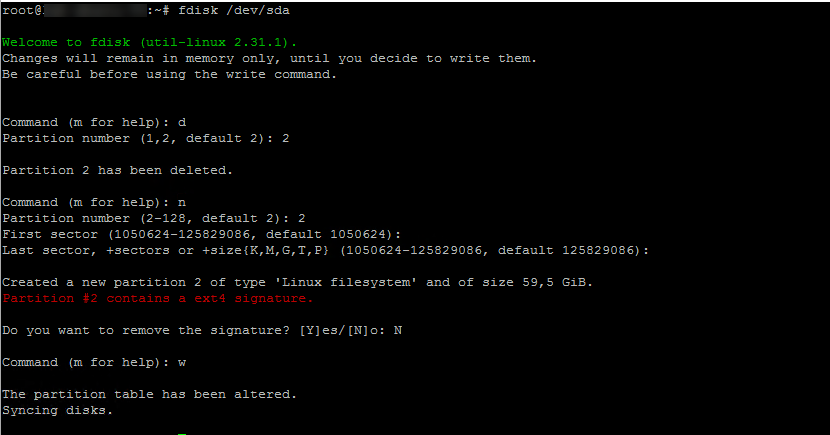Intro
Neste tutorial vou explicar como estender uma partição no Linux (Ubuntu).
Este tipo de operação é comum quando se utilizam máquinas virtuais em Hyper-V por exemplo ou em VPS (Virtual Private Server).
Avant de faire quoi que ce soit, il faut faire une sauvegarde de la machine virtuelle ou des données dessus avant même l’opération d’extension du disque.
A operação requer uma reinicialização.
Hyper-V: estender um disco virtual
Esta operação pode ser realizada com a máquina virtual ligada.
Nas definições da máquina virtual, vá ao disco para estender 1 e clique em Modificar 2.
Selecione a ação Estender 1 e clique em Seguinte 2.
Introduza o novo tamanho 1 e clique em Seguinte 2.
Valide clicando em Concluir 1.
Estenda o volume no Linux
A operação é realizada na linha de comandos
Introduza o seguinte comando para o espaço em disco no computador Linux
df -h
Como podemos ver na imagem abaixo, o 10G adicional não está disponível.
Agora digite o seguinte comando para visualizar a lista de discos e partições:
sudo fdisk -l
Com o comando fdisk, podemos ver que o disco tem 60 GB, mas é apresentado um erro GPT PMBR size mismatch.
Se tiver este erro, deverá ser corrigido antes de expandir o disco.
Introduza o seguinte comando para corrigir o erro:
sudo parted -l
A ferramenta parted deteta o erro e oferece-nos para o corrigir inserindo o Fix.
Introduza novamente o comando fdisk -l para verificar se o erro já não está presente.
Agora que tudo está bem, vamos passar a modificar a partição. No tutorial, modifico o disco sda e a partição sda2. Deve adaptar os controlos ao seu ambiente.
Abra a ferramenta fdisk no disco:
sudo fdisk /dev/sda
A primeira etapa é eliminar as informações da partição. Introduza o comando d e especifique a partição 2.
Agora deve criar uma nova partição que terá em conta os novos blocos. Introduza o comando n, de seguida indique o número da partição 2, para o setor inicial e final da partição, deixo o valor por defeito proposto pela ferramenta.
Se a partição contiver assinaturas, introduza N para evitar eliminá-las.
Resta apenas gravar a informação no disco, digitar o comando w.
Inicie o computador utilizando o seguinte comando:
sudo reboot
Depois de o computador ser reiniciado, temos ainda um comando a passar para ampliar a partição:
resize2fs /dev/sda2
Verifique o tamanho da partição, digitando novamente o comando: df -h
Podemos ver que o 10G foi adicionado à partição sda2.